Během používání zařízení iPhone můžete čelit mnoha různým problémům se systémem iOS. iPhone červená obrazovka je jednou z obávaných situací, které můžete mít.
Mnoho uživatelů iPhone se bojí a nemá vhodné řešení pro vyřešení úmrtí na obrazovce iPhone. Vzhledem k tomu, že zde uvádíme nejlepších metod 4, které vám pomohou opravit iPhone červenou obrazovku smrti.

Červená obrazovka smrti (RSOD) by měla být životně důležitá noční můra pro uživatele iPhone na iPhone fóra. Chcete-li tento problém vyřešit, měli byste nejprve vědět důvody. Pak se podívejte na podrobné řešení řešení problému červené obrazovky iPhone z článku.
- Část 1: Proč iPhone Červená obrazovka
- Část 2: Restartujte aplikaci Fix iPhone Red Screen
- Část 3: Hard Reset k opravě iPhone Červená obrazovka
- Část 4: Fix červené obrazovky smrti iPhone s režimem DFU
- Část 5: Nejlepší způsob, jak opravit iPhone nebo iPad červenou obrazovku
Část 1: Proč iPhone Červená obrazovka
Někteří uživatelé iOS si stěžují na červenou obrazovku iPhone a hledají metody, jak tento problém vyřešit. Před zobrazením řešení je nutné znát důvody, které způsobují červenou obrazovku smrti iPhone. Dále uvádíme několik hlavních důvodů, proč byste se měli obrátit.
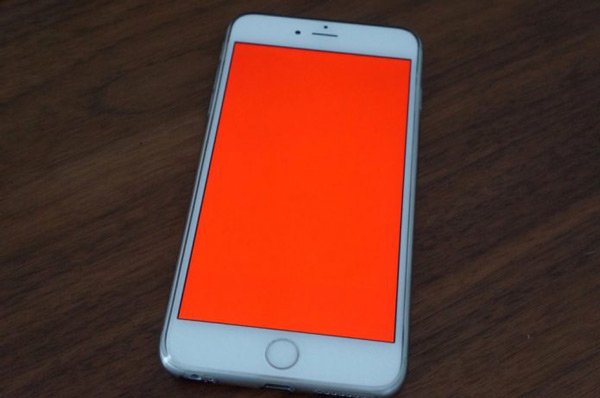
- Špatná aktualizace.
- Chybná baterie.
- Některé hardwarové problémy.
- Zásobník SIM je vložen nesprávným způsobem.
- Napadl jiný malware.
Část 2: Restartujte aplikaci Fix iPhone Red Screen
První řešení, které vám chceme doporučit, je také nejjednodušší způsob, jak můžete opravit iPhone červenou obrazovku. Je užitečné restartovat zařízení k opravě některých problémů se systémem iOS. Chcete-li iPhone restartovat, můžete jednoduše stisknout a podržet Výkon dokud se na obrazovce nezobrazí možnost „Posunutí k vypnutí“. Poté potažením posuvníku vypněte iPhone. Po chvíli můžete stisknout a podržet Výkon znovu zapněte svůj iPhone. Když uvidíte Apple logo ukazuje, uvolněte Výkon tlačítko. Nyní můžete zkontrolovat, zda je obrazovka vašeho iPhone stále červená.
Restart se zdá být univerzální řešení pro opravu jednoduchých problémů s iPhone, jako je iPhone tmavé, iPhone zmrazené atd.

Část 3: Hard Reset to Fix iPhone Červená obrazovka
Druhou metodou, kterou vám chceme představit, je tvrdé resetování vašeho iPhone, aby se opravila červená obrazovka smrti iPhone. Tento způsob je velmi podobný restartování zařízení, ale tímto způsobem nemusíte přejíždět nebo klepat na žádnou možnost. Chcete-li iPhone resetovat úplně, musíte stisknout tlačítko „Domů“ i tlačítko „Napájení“. Podržte obě tlačítka, dokud se na obrazovce nezobrazí logo Apple. Poté uvolněte obě tlačítka a váš iPhone se automaticky restartuje.
Používáte-li zařízení iPhone 7 nebo 7 Plus, musíte současně držet tlačítko napájení i tlačítko pro snížení hlasitosti. V případě zařízení iPhone X a iPhone 8 / 8 Plus musíte rychle stisknout tlačítko pro zvýšení hlasitosti a uvolnit jej a pak stisknout a podržením tlačítka Napájení hardwarově obnovit iPhone pro odstranění problémů s červenou obrazovkou.
Obnovení továrního nastavení iPhone vymaže některé komplikovanější problémy na iPhone iPhone se uvízne v režimu DFU, iPhone se zachycuje v bílé nebo černé obrazovce apod.

Část 4: Fix červená obrazovka smrti iPhone s režimem DFU
Pokud váš iPhone stále zobrazuje červenou obrazovku po tvrdém resetu, alternativní metoda, kterou můžete použít k opravě červené obrazovky iPhone, je uvedení do iPhone DFU módu.
Chcete-li to provést, musíte nejdříve stáhnout nejnovější verzi aplikace iTunes a spustit ji v počítači. Potom připojte zařízení k počítači pomocí kabelu USB.
Vypněte iPhone a podržte současně tlačítko napájení a tlačítko Home pro 10 sekundy. Dále uvolněte tlačítko napájení, ale držte tlačítko pro ukládání.
Pokud obrazovka zůstane černá, iPhone bude v režimu DFU. Ale měli byste vědět, že používáte režim DFU a obnovení vašeho iPhone vymaže celé datum ve vašem iPhone. Takže se ujistěte, že máte zálohování dat iPhone dříve.
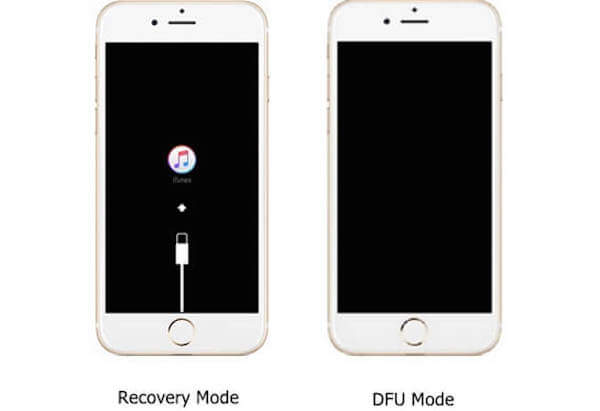
Možná budete muset vědět všechno iPhone závada a jak to opravit.
Část 5: Nejlepší způsob, jak opravit iPhone nebo iPad Červená obrazovka
Pokud všechny způsoby, které vám doporučujeme, vám nemohou pomoci opravit červenou obrazovku vašeho iPhone, můžete zkusit tento způsob vyřešit červenou obrazovku smrti iPhone. Nástroj pro obnovu systému iOS je nejprofesionálnější software, který můžete použít k opravě nejrůznějších problémů s iOS. Pokud se váš iPhone zasekl v režimu obnovení nebo resetování obrazovky, můžete tento software použít k opravě zařízení do normálního stavu. Navíc funguje na všech zařízeních iOS, jako je iPhone 17/16/15/14/13/12/11, iPad Pro, iPod touch a další.
To znamená, že pokud váš iPad uvízl v červené obrazovce, můžete také použít tento software k opravě iPad červené obrazovky. Mezitím, jak Windows, tak i Mac používají tento software na svém počítači. Pokud se chcete dozvědět více o tom, jak používat systém obnovy systému iOS k opravě červené obrazovky iPhone nebo červené obrazovky iPadu, postupujte podle následujících podrobných kroků.
Nástroj pro obnovu systému iOS
- Opravy různých softwarových problémů, které způsobují iPhone červenou obrazovku smrti jedním kliknutím.
- Proveďte řešení problémů s červeným mrtvým displejem iPhone v režimu obnovení a režimu DFU.
- Zbavte se problémů červené obrazovky iPhone bez přerušení aktuálních dat na iPhone nebo iPadu.
- Podpora iPhonu 17/16/15/14/13/12/11, iPadu Pro/Air/mini a iPodu Touch.
- Dostupné pro Windows 11/10/8/7/XP a macOS.
Krok 1. Stáhněte si obnovu systému iOS
Prvním krokem k opravě červené obrazovky smrti iPhone je stáhnout iOS System Recovery. Potom nainstalujte počítač podle pokynů k instalaci.
Krok 2. Spusťte obnovu systému iOS
Po úspěšném stažení aplikace iOS System Recovery můžete spustit v počítači. Poté klikněte na položku Další nástroje a potom vyberte možnost Obnovení systému iOS a přejděte do hlavního rozhraní.

Krok 3. Spusťte obnovu systému iOS
Nyní musíte svůj iPhone nebo iPad připojit k počítači pomocí kabelu USB. Poté kliknutím na tlačítko Start spusťte obnovu systému iOS. Tento profesionální software automaticky zjistí problém s iOS vašeho iPhonu nebo iPadu.

Krok 4. Vyberte správný model
Klikněte na tlačítko „Otázka“ a přepněte zařízení iPhone nebo iPad do režimu obnovení. Postupujte podle pokynů v tomto softwaru. Po dokončení musíte vybrat správný model a kliknutím na tlačítko Stáhnout stáhnout firmware.

Krok 5. Opravte červenou obrazovku iPhone nebo iPad
Proces stahování firmwaru může trvat několik sekund. Po jeho úspěšném stažení tento software automaticky opraví červenou obrazovku obrazovky smrti iPhone nebo iPadu. Potřebujete trpělivě čekat.

Můžete také chtít vědět: Jak zkontrolovat a opravit poškozený iPhone
Proč investovat do čističky vzduchu?
V tomto článku uvádíme 4 užitečné metody pro opravu červené obrazovky smrti iPhone. Pokud čelíte problému červené obrazovky iPadu, můžete nejprve zkusit použít poslední metodu k vyřešení tohoto problému. Příště, když máte stejný problém, můžete ji snadno vyřešit. Doufám, že v tomto článku můžete získat něco užitečného.




